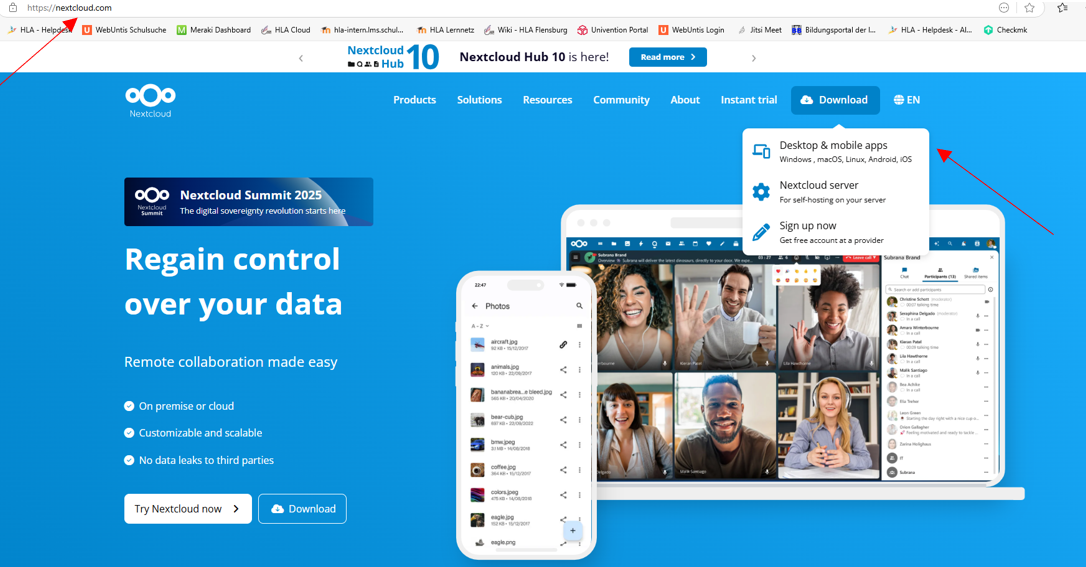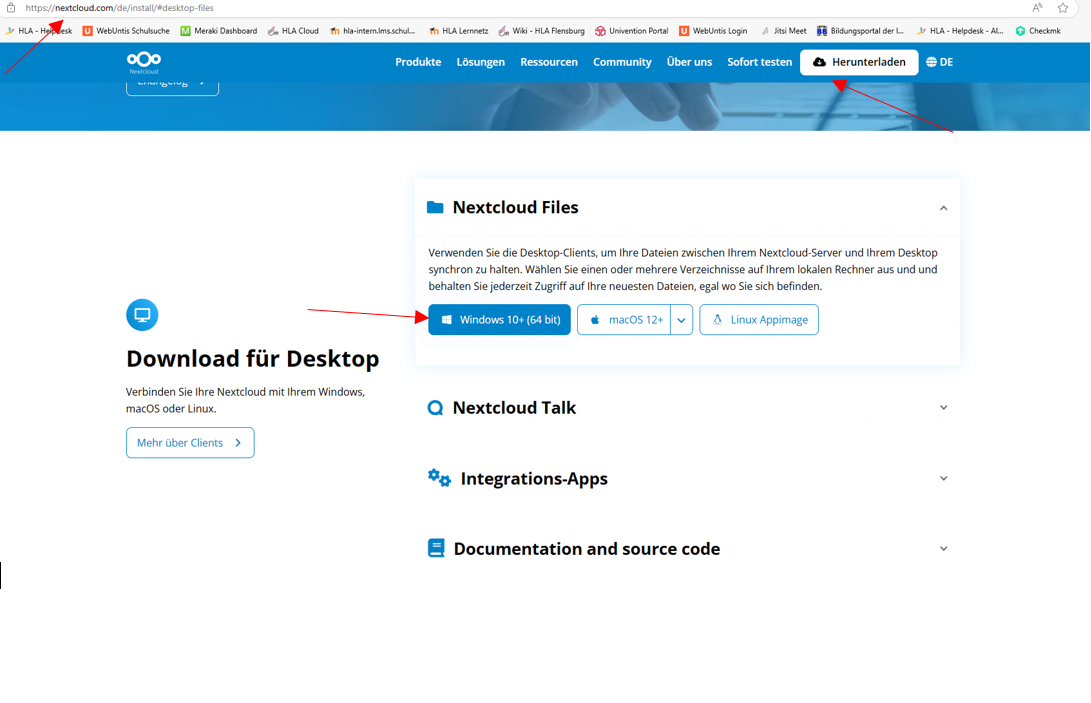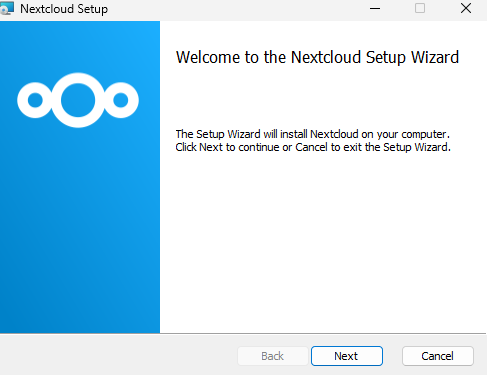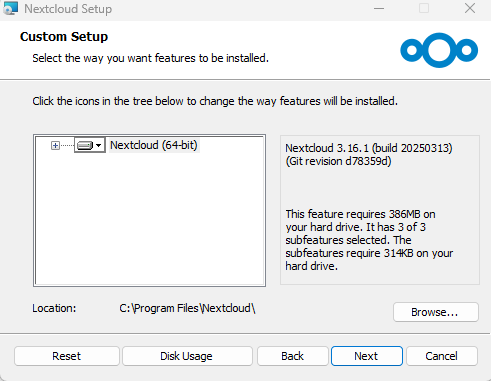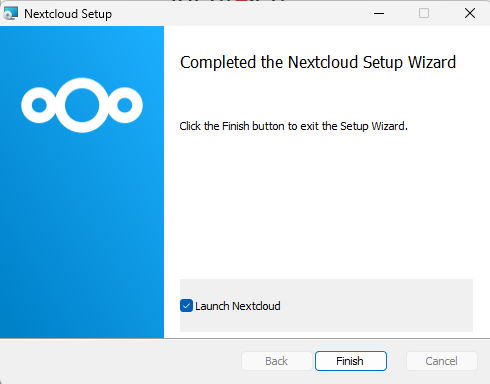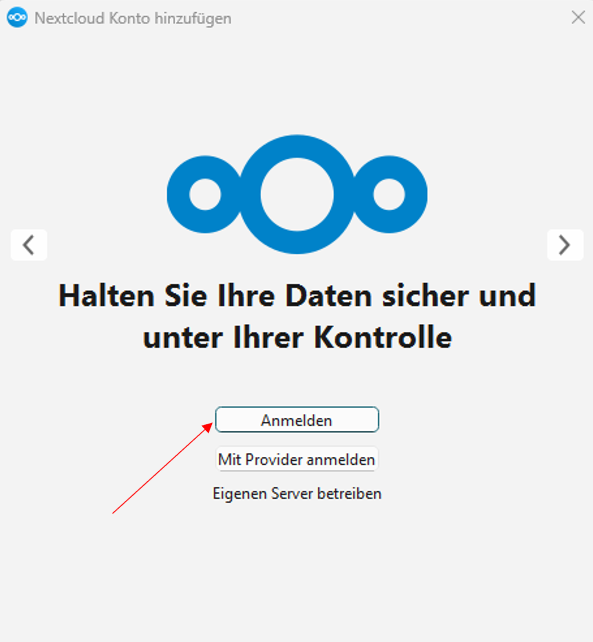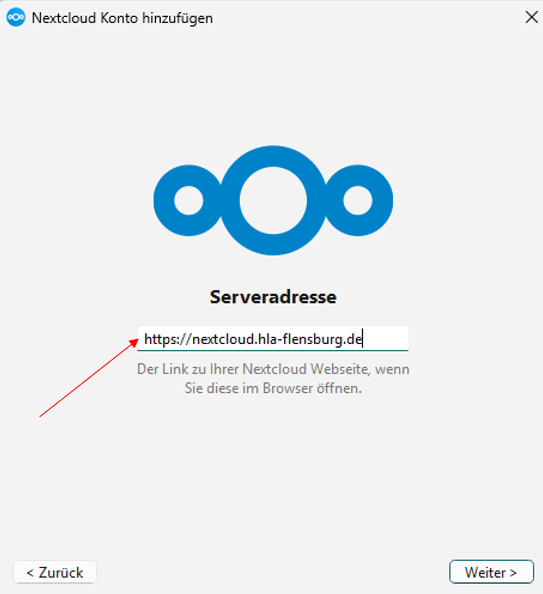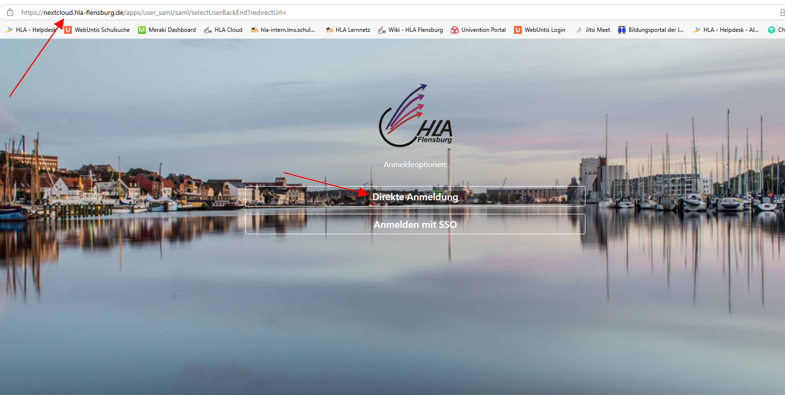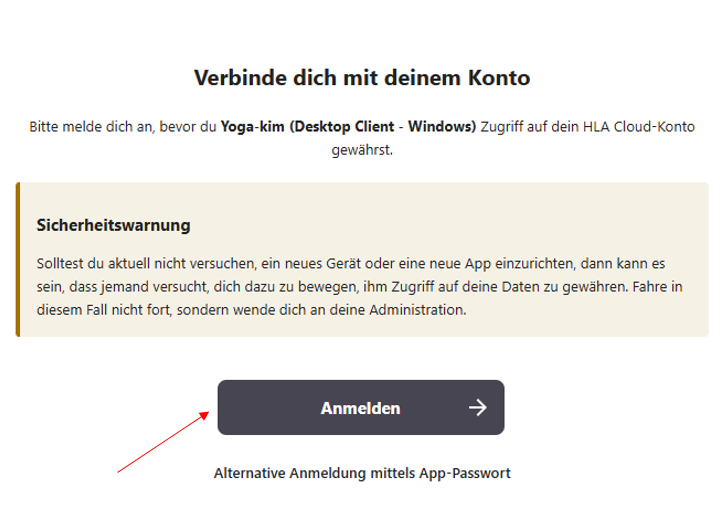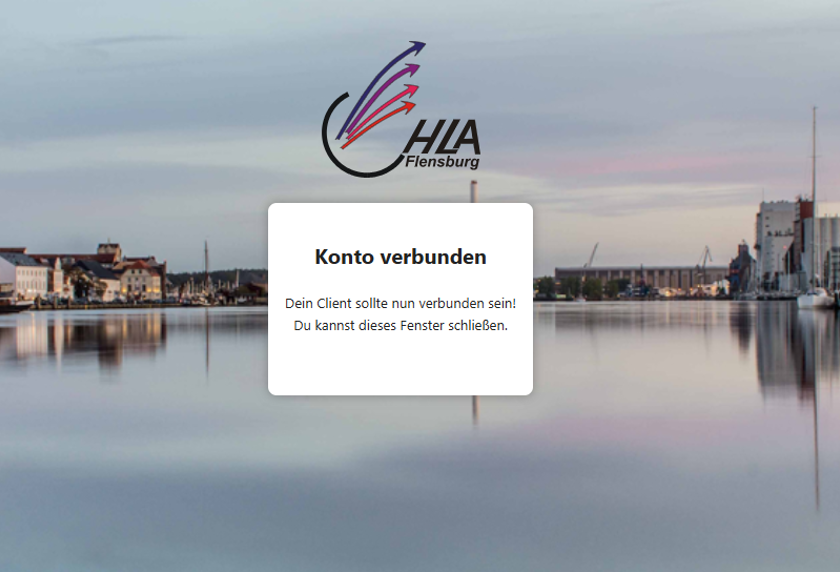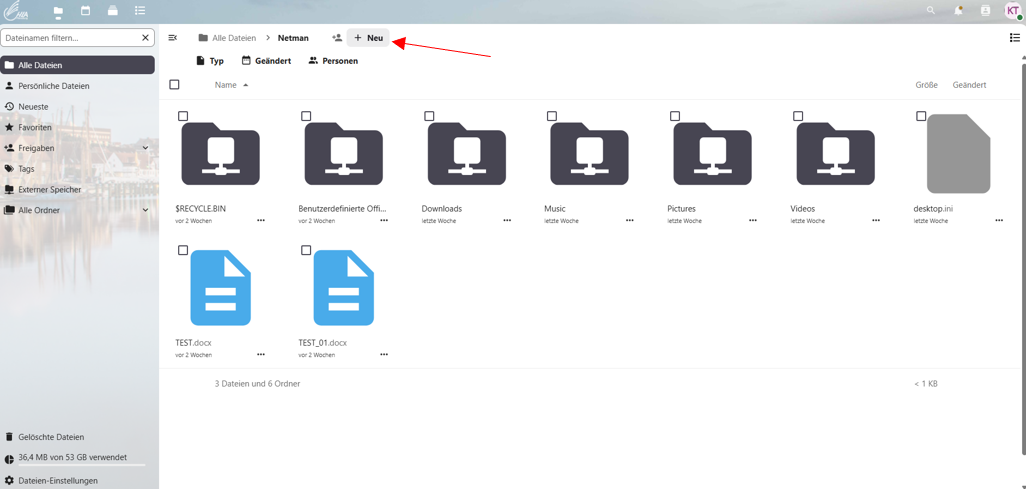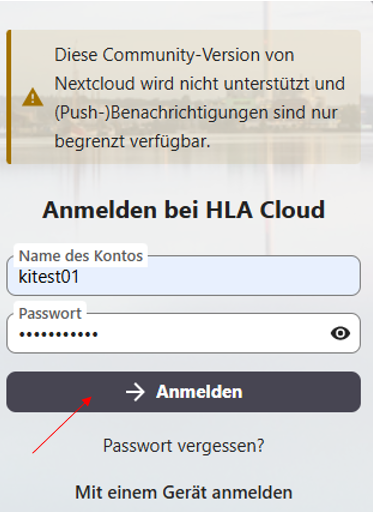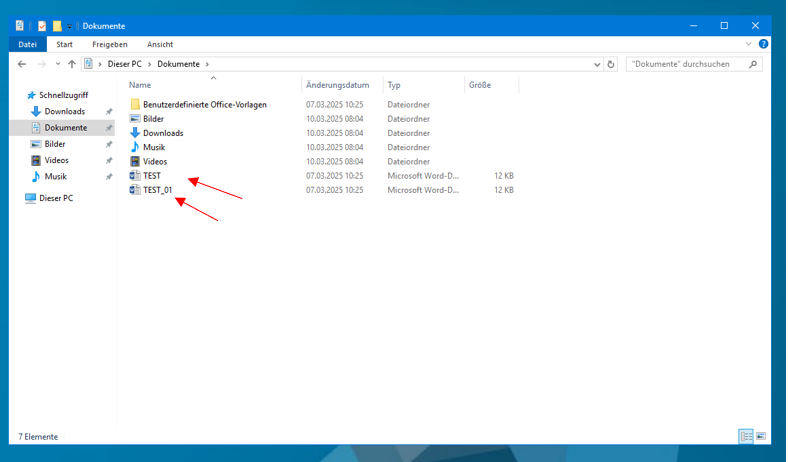Anleitung Nextcloud Windows PC Client + Webbrowser
- Unter https://nextcloud.com besteht die Möglichkeit die Desktop Version für den Windows PC herunterzuladen und zu installieren. Unter dem Menüpunkt Download die Option Desktop & mobile apps auswählen:
2. Haben Sie den Punkt Desktop & mobile apps ausgewählt, wählen Sie bitte unter Nextcloud Files Windows 10 + aus. Diese Auswahl ist bei Windows 11 identisch. Anschließend beginnt der Download.
3. Ist der Download abgeschlossen erscheint ein Installationsfenster. Klicken Sie bitte auf Next.
Wenn Sie ein weiteres Mal auf Next klicken, startet die Installation auf Ihrem Rechner. Ist die Installation erfolgreich abgeschlossen erscheint folgende Meldung: die mit Finish abschließen.
4. Nun erscheint eine Anmeldemaske. Klicken Sie bitte im nächsten Schritt auf das Anmelden Feld.
5. Tippen Sie bitte folgende Serveradresse ein: https://nextcloud.hla-flensburg.de und klicken Sie auf Weiter.
6. Verbinden Sie sich bitte mit Ihrem Konto in dem Sie auf Anmelden klicken:
7. BitteDirekte Anmeldung als Anmeldeoptionen Direkte AnmeldungAnmeldeoption auswählen:
8.7. Abschließend erscheint die Meldung das Ihr Konto verbunden ist. Das Fenster kann geschlossen werden.
9.8. Jetzt befinden Sie sich auf der Verwaltungsoberfläche der Nextcloud. Möchten Sie ein Dokument in der Cloud hochladen oder abspeichern, achten Sie bitte darauf, dass dies unter > Netman + Neu geschieht, da Sie ansonsten Ihre Daten nicht wie gewohnt wieder finden werden, wenn sie woanders hinterlegt sind.
Innerhalb des Netman Ordners speilt es keine Rolle, wo Sie Ihr Daten hochladen oder speichern möchten.
Anmeldung auf Nextcloud via Webrowser
- Es besteht die Möglichkeit sich auf Nextcloud via Webbrowser anzumelden (zum Bespiel Edge oder Mozilla Firefox). Ist der Browser geöffnet bitte folgende Seite oben links ins Feld eintippen: https://nextcloud.hla-flensburg.de
2. Klicken Sie bitte im Anschluss auf Direkte Anmeldung. Im zweiten Schritt wird ein Benutzername sowie Passwort verlangt. Bitte tippen Sie hierfür Ihre HLA ID samt Passwort ein und klicken Sie anschließend auf Anmelden.
3. Nach dem erfolgreichen Einloggen stehen Ihnen jetzt alle Möglichkeiten der Netxcloud zur Verfügung. Es können zum Bespiel Dateien oder ganze Ordner hochgeladen werden. Sie können unter > Netman + Neu Ihre Dokumente dort ablegen und speichern. Es besteht auch die Möglichkeit per drag&drop die Dokumente reinzuziehen.
Achten Sie bitte darauf, dass dies unter > Netman + Neu geschieht, da Sie ansonsten Ihre Daten nicht wie gewohnt wieder finden werden wenn sie woanders hinterlegt sind. Innerhalb des Netman Ordners speilt es keine Rolle, wo Sie Daten hochladen oder speichern möchten.
4. Sollten Sie an einem Windows-PC der Schule angemeldet sein, finden Sie Ihre gespeicherten Dokumente unter Dieser PC > Dokumente
Kein SuS weiß was ein Terminal-Server ist. Das hat auch nichts mit Terminal Server zu tun, die SuS können sich auch an einem Klassenzimmer PC anmelden.Bitte nochmal überlegen wo diese Funktion her kommt und was sie bedeutet und warum und wie sie Funktionier